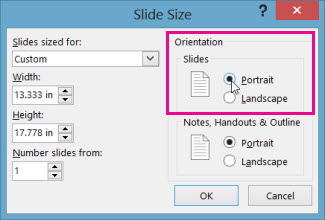Créez et enregistrez un modèle PowerPoint
Ouvrez une présentation vierge, puis sur l'onglet Affichage, dans le groupe Vues Master, choisissez diapositives.
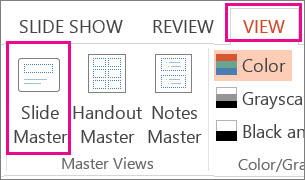
Le maître de diapositive est la plus grande image de diapositive en haut de la liste des vignettes de diapositives, à gauche de vos diapositives. dispositions de diapositives associées sont positionnées en dessous du masque de diapositives.
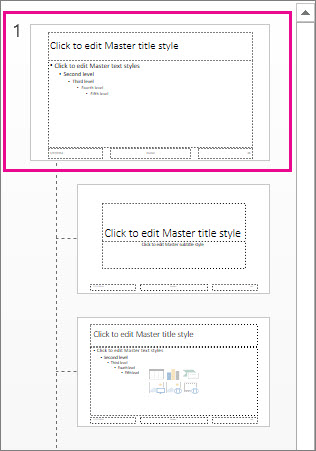
Pour modifier la mise en page de maître diapositive ou diapositives, sur l'onglet Master Slide, effectuez l'une des opérations suivantes:
Pour ajouter un thème coloré avec des polices et des effets spéciaux, cliquez sur Thèmes. et choisir un thème de la galerie. Utilisez la barre de défilement à droite pour plus de thèmes.
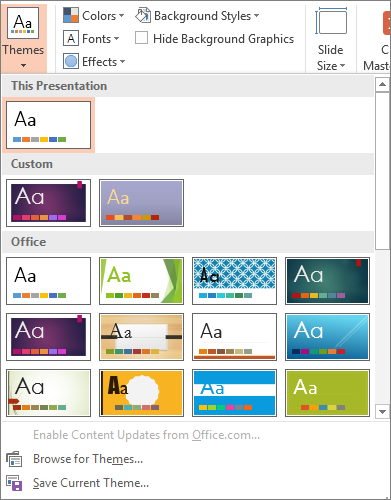
Pour changer l'arrière-plan, cliquez sur Styles d'arrière-plan. et choisissez un arrière-plan.
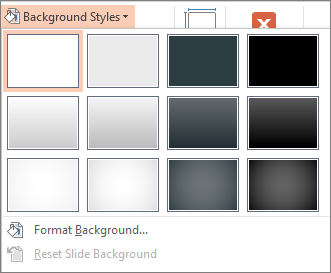
Pour ajouter un espace réservé (pour contenir du texte, une image, graphique, vidéo, son, et d'autres objets), dans le volet des vignettes, sélectionnez la mise en page de diapositive que vous voulez maintenir l'espace réservé, et procédez comme suit:
Cliquez sur Insérer Placeholder. et sélectionnez le type d'espace réservé que vous souhaitez ajouter.
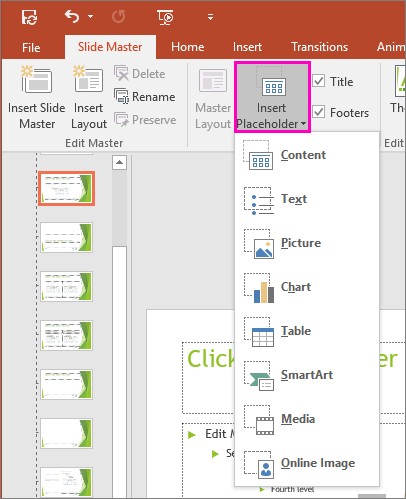
Sur la mise en page de maître diapositive ou diapositive, cliquez et faites glisser pour dessiner la taille de l'espace réservé.
Astuce: Pour redimensionner un espace réservé, faites glisser le coin d'un de ses frontières.
Pour déplacer un espace réservé autour d'un maître de diapositive ou diapositive mise en page, sélectionnez le bord, puis faites-le glisser dans une nouvelle position.
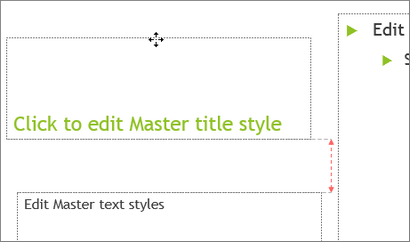
Pour supprimer un espace réservé indésirable dans un maître de diapositive ou diapositive mise en page, sélectionnez-le dans la diapositive volet des vignettes, puis sélectionnez la frontière de l'espace réservé sur la diapositive et appuyez sur Supprimer.
Pour définir l'orientation de la page pour toutes les diapositives de votre présentation, cliquez sur Diaporama Taille> Taille personnalisée diapositive.
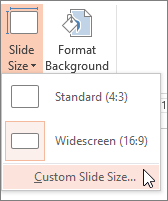
Sous Orientation. choisissez Portrait ou Paysage.